Здравствуйте, гость ( Авторизация | Регистрация )
 27.01.2009 - 21:43 27.01.2009 - 21:43
Сообщение
#1
|
|
|
Dum vivimus, vivamus      Текущее настроение:  Вст. ник | Цитата Группа: Старейшины Сообщений: 1223 Регистрация: 15.11.2008 Пользователь №: 23165 Награды: 6 Подарки: 0 Пол: М Репутация:  152 152 
|
Рисуем фигуры в Фотошопе
1. Создаём новый документ с чёрным или тёмным фоном. Новый слой. С помощью ellipse tool в режиме paths удерживая shift рисуем ровный круг. 2. Выбираем pen tool. Жмём правую кнопку мыши и из выпадающего меню выбираем Stroke Path. Лучше использовать круглую кисть размером 3 пикселя. Удаляем контур.  3. Выбираем Custom shape tool. Выбираем любую фигуру, например  , размещаем её внутри круга, и выбираем Stroke Path как в предыдущем шаге. , размещаем её внутри круга, и выбираем Stroke Path как в предыдущем шаге.  4. С помощью line tool добовляем детали. На этот раз используем кисть 2 пикселя. Копируем слой с получившимся символом. Выбираем нижний слой. Filter > Blur > Gaussian Blur, радиус 4 пикселя. Выбираем верхний слой и жмём Ctrl+E.  5. Копируем слой с символом и выбираем нижний. Filter > Distort > Ripple с настройками: Amount: 750% Size: large Filter > Blur > Radial Blur с настройками: Amount: 100% Blur Method: Zoom Копируем получившийся слой, выставляем blending mode на vivid light, и объединяем все слои, кроме фона.  6. Edit > Transform > Distort. Трансформируем фигуру, пока она не будет в желаемой позиции.  7. Копируем слой. Выбираем нижний. Filter > Blur > Gaussian Blur, радиус 8. Выставляем blending mode на оverlay и жмём Ctrl+Shift+E. С помощью dodge tool (радиус 50 пикселей, воздествие 90%, область highlights) подчёркиваем свечение. 
-------------------- Час работы научит больше, чем день объяснения. © Ж.Ж. Руссо
-------------------- Подарки: (Всего подарков: 0 ) У пользователя нет подарков
|
|
|
|
|
|
|
Сообщений в этой теме
 Banker Рисуем фигуры 27.01.2009 - 21:43
Banker Рисуем фигуры 27.01.2009 - 21:43
 Night_Pilgrim к моему сожалению ни ссылок ни картинок я вставить... 29.03.2009 - 0:07
Night_Pilgrim к моему сожалению ни ссылок ни картинок я вставить... 29.03.2009 - 0:07
 LaKosta-love Ух нифига себе)))) обязательно попробую) 26.05.2009 - 22:45
LaKosta-love Ух нифига себе)))) обязательно попробую) 26.05.2009 - 22:45
 Баффи Саммерс Суперски сделано )) И вроде просто, а и сложно..
... 27.05.2009 - 14:37
Баффи Саммерс Суперски сделано )) И вроде просто, а и сложно..
... 27.05.2009 - 14:37
 demondi а друзья мои, извините урок кривой, мало объяснённ... 27.05.2009 - 14:40
demondi а друзья мои, извините урок кривой, мало объяснённ... 27.05.2009 - 14:40
 m&m ааа))) вообще круто!!!!
только не... 28.05.2009 - 17:34
m&m ааа))) вообще круто!!!!
только не... 28.05.2009 - 17:34
 BARSIK Классный урок, мне понравилса! 4.06.2009 - 23:32
BARSIK Классный урок, мне понравилса! 4.06.2009 - 23:32
 Centurion хм...есть прога и попроще Beauty Pilot называется 15.06.2009 - 17:23
Centurion хм...есть прога и попроще Beauty Pilot называется 15.06.2009 - 17:23
 undersky_girl прикольно =) обязательно попробую 30.07.2009 - 11:27
undersky_girl прикольно =) обязательно попробую 30.07.2009 - 11:27
 madspaun Просто и со вкусом - зачет! 6.08.2009 - 15:00
madspaun Просто и со вкусом - зачет! 6.08.2009 - 15:00
 madspaun А урок хороший, спасибо, давно руки не доходили на... 6.08.2009 - 16:07
madspaun А урок хороший, спасибо, давно руки не доходили на... 6.08.2009 - 16:07
 Такаюки хотелось бы научиться))) хотя, думаю для тех, кто ... 24.11.2009 - 17:49
Такаюки хотелось бы научиться))) хотя, думаю для тех, кто ... 24.11.2009 - 17:49  |
1 чел. читают эту тему (гостей: 1, скрытых пользователей: 0)
Пользователей: 0
 |
| Текстовая версия | Сейчас: 16.06.2025 - 2:04 |